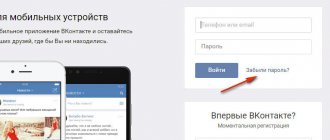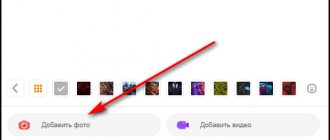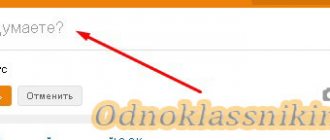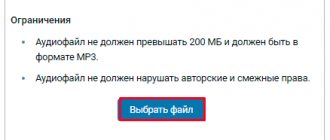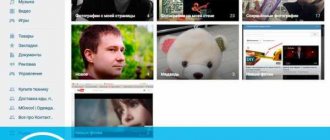Здравствуйте, друзья! Сегодня мы с вами поговорим о статусе, а точнее, как его добавить в Одноклассниках. Мы уже затрагивали данную тему, когда рассматривали, как сделать заметку в Одноклассниках. Прочитать подробную статью можно перейдя по указанной ссылке.
По сути, статус – это и есть заметка, только добавлена она не просто в соответствующий раздел меню, но и опубликована вверху вашего профиля в социальной сети.
Для тех, кто попал на данную статью, но при этом больше интересует вопрос, как указать семейное положение в Одноклассниках, на сайте есть соответствующая статья, которую можно прочесть, перейдя по ссылке.
Статус – что это такое?
Информацию, закрепленную в верхней части страницы обычно называют этим определением
.
Как только нажата клавиша «Поделиться с друзьями», информация сразу попадает на вашу личную страницу и каждый желающий увидит эти мысли и размышления.
Если ваши друзья по социальной сети знают, как поставить статус в одноклассниках, то информация, которой они делятся, будет видна в списке контактов рядом с аватаркой.
Если подвести курсор к желтому полю надпись отобразится полностью.
Также его можно дополнить:
- Во-первых, песней или мелодией, отображающей ваше сегодняшнее настроение.
- Интересный, на ваш взгляд, видеоролик.
- Эмоджи (маленькие жёлтые мордочки, выражающие различные эмоции).
- Фото или картинку из интернета.
- Поставить геолокация (место, где вы были раньше или находится сейчас).
Все вышеперечисленные дополнения позволяют разнообразить общение в социальной сети.
Где находится статус
Краткие сообщения о подробностях жизни пользователя, настроении, с выражением слов благодарности за поздравления на праздник или просто строка с мудрым высказыванием великого писателя давно стали доступными для подписчиков социальной сети «ВКонтакте». А вот в «Одноклассниках» ещё недавно такой функции не существовало. Со временем разработчиками недостаток был устранён.
Теперь сообщение, которое могут видеть все, найти легко. Просматривая Ленту, под главным фото пользователь нажимает на своё имя, открывает главную страницу профиля. Опускаясь ниже поля для создания заметки и блока с фото, можно найти закреплённую область с названием на оранжевом фоне «Статус». Если короткая запись закреплена на странице одного из друзей, то в одноимённом списке над главным фото пользователь увидит жёлтое поле с надписью. Чтобы прочитать её полностью, достаточно кликнуть по словам – это значит, запись откроется в появившемся окне.
Как поставить статус в одноклассниках с компьютера?
- Во-первых, необходимо попасть в свой профиль, где и приступить к оформлению поста в форуме страницы, ведь в этой сети он выступает в качестве информации, закрепляемой вверху страницы.
- В открывшемся текстовом редакторе новой записи пишем необходимый текст и если нужно для информативности добавляем к нему дополнительные элементы, такие как видео, фотография, музыка или опросы. Все действия понятны на интуитивном уровне и не вызовут больших проблем.
- С помощью нажатия галочки в окошке «В статус» и «Поделиться», пост отправится в верхнюю часть страницы и станет доступен любому пользователю.
- Чтобы увидеть, то, что вы написали нужно переместиться на стену профиля, где пост будет отображен, а для полного раскрытия информации придется нажать на три точки, это позволит ознакомиться со всем содержимым.
Как установить сообщение с компьютера или ноутбука
Если вы посещаете ОК именно через ПК, то для того чтобы установить или изменить свой статус, делайте так:
- Откройте браузер и, введя в его адресной строке ok.ru, перейдите на свою страничку. Затем авторизируйтесь, если вы не сделали этого раньше. На главной страничке вашего профиля есть окошко, в котором написано: «О чем вы думаете», жмем по нему.
- Напишите сообщение, которое в будущем и станет нашим статусом, а затем нажмите кнопку, которую мы о.
«В статус»
- Если вы захотите украсить свой пост каким-либо цветом, это можно сделать. Тут есть особая кнопка. Мы отметили ее на скриншоте.
- Активируем инструмент и выбираем оттенок, который нам по душе.
Всего мы можем разместить 5 разновидностей статусного сообщения.
Среди них:
- простой текст;
- текст с фото или просто фото;
- видео;
- музыка;
- опрос.
Рассмотрим каждый из случаев по отдельности.
Текст
Тут все просто, мы рассмотрели текстовый статус выше. Это банальный текст, который мы можем разукрасить в разные цвета. Кроме того, получится отметить друга в нашей заметке.
Делается это так:
- Жмем кнопку «Отметить друга».
- Начните вводить имя в появившееся поле и, в конце концов, выберите его из выпадающего списка.
После этого имя друга появится в описании. Можно добавить сразу несколько человек. В конечном итоге, после публикации, статус будет выглядеть примерно так, как показывает картинка ниже. Тут же появится и имя нашего друга.
Прикрепляем фотографию
Для того чтобы добавить к нашему сообщению фотографию, нужно кликнуть по отмеченной на скриншоте кнопке и выбрать картинку с сайта Одноклассники.
После этого наша картинка будет прикреплена, и, при желании, мы сможем добавить еще несколько изображений.
Видеостатус
Аналогично статусу с изображением, мы можем поставить и видео. Делается все примерно так же, за исключением того, что мы нажимаем другую кнопку.
После нажатия «Поделиться» наш текст и, соответственно, изображение, появятся в статусе и ленте.
Как поставить песню в статус
Предпоследним типом статусного сообщения, которое мы рассмотрим, является аудиопослание. Тут, также, как и в других случаях, все довольно просто: мы жмем кнопку и выбираем песню из своего списка или поиска, затем добавляем ее.
Опрос
Очень интересной разновидностью статусного сообщения является именно опрос. Это голосование, в котором мы задаем вопрос и предлагаем друзьям варианты ответа.
Рассмотрим процесс подробнее:
- Жмем кнопку «Опрос».
- Вводим вопрос и задаем варианты ответов для него. Затем настраиваем наше голосование, указав видимость результатов, анонимность и количество ответов с одного пользователя. Также, как и в других случаях, мы можем прикрепить к опросу картинку, видео или песню также указать место или друга.
После этого наше голосование появится в статусе, и любой друг сможет внести свой вклад в раскрытие вопроса. Если это щепетильная тема, можете установить флажок «Анонимное голосование».
Также многих пользователей интересует вопрос: как в Одноклассниках в статусе поставить смайлик. Делается это очень просто, хоть стандартные средства сайта и не предусматривают такой функции. Вам всего лишь нужно скопировать смайл с любого сайта и вставить его в поле ввода текста.
Как поставить статус в одноклассниках с телефона?
Для того чтобы можно было делиться какой-то информацией, нужно подготовить место, где это делать. Поэтому у кого еще нет страницы в одноклассниках, предлагаю посмотреть 5 способов регистрации.
Ну, вот мы и стали обладателями личной страницы в социальной сети.
Для корректной работы советую вам пользоваться официальным приложением. Ниже мы будем рассматривать последовательность для телефонов на базе Android.
Надеюсь, что вы послушались меня и уже скачали приложение на свой телефон. Тогда поехали дальше!
- После установки приложения открываем его и проходим процесс авторизации.
- Попав на свою страницу в верхней части увидим надпись заметка, на которую необходимо нажать для активации поля набора текста.
- В открывшемся текстовом редакторе пишем все, что душе угодно. Написали? Отлично!
- Теперь находим значок похожий на шестеренку и нажимаем на него.
- После этого действия мы попадем еще в одно диалоговое окно, где необходимо перевести ползунок на вкладке «Установить статус» в активное состояние.
Осталось совсем чуть-чуть. Может, передохнем? Нет? Ну, тогда слушайте!
- Теперь нам необходимо сделать так, чтобы наши мысли смогли увидеть всех, кто будет проходить мимо нашей страницы.
- Это делается за несколько секунд, нажатием на кнопку «Опубликовать».
- В итоге текст можно будет увидеть, перейдя на личную страницу своего профиля, где над аватаркой он предстанет во всей красе для гостей страницы.
Закрепляем фото
Аналогичным путем можно закрепить фото или иной картинкой. Процесс немного отличается от предыдущего. Прикрепить фото можно и с компьютера, и с альбома.
С компьютера
Если нет желания загружать снимки в альбом, но хотите, чтобы их заметили, этот способ очень удобен:
- снова нажимаем на заметку, чтобы полностью раскрыть окно;
- под лентой фонов в первом столбике будет кнопка “Добавить фото”;
- среди своих фото выберите нужное.
Поставьте галочку о закреплении и опубликуйте.
Из альбома
На вкладке с добавлением фото вы видите сетку уже загруженных. На каждой фотографии стоит прозрачная галочка. После нажатия она станет зеленой, затем нужно кликнуть на пункт “Готово”.
Как поставить статус в одноклассниках в мобильной версии?
Не у всех есть дорогой телефон с большим объемом памяти и приложению не хватает места, чтобы там разместиться.
Поэтому некоторые пользователи заходят в сеть с мобильной версии сайта, которая открывается через браузер устройства. Но это никак не усложняет вопрос, как поставить статус в одноклассниках на свою страницу с телефона.
Для этого перейдя на главную страницу необходимо кликнуть на поле для ввода новой записи.
При этом откроется импровизированный текстовый редактор, в котором набирается текст. Кроме текста на сайте можно разместить фото, нажав на иконку фотоаппарата.
Закончив оформление нужно сохранить введенную информацию. Это действие выполняется нажатием на кнопку «Сохранить», а посмотреть, как выглядит ваше творение можно на главной странице аккаунта на аватаркой.
Установка, изменение и редактирование
На компьютере установка, изменение или редактирование статуса выполняется через браузер. Эти же действия можно выполнить с помощью телефона, открыв приложение или мобильную версию веб-обозревателя.
Через компьютер
Чтобы написать статус в Одноклассниках через браузер, необходимо:
- Открыть веб-обозреватель, загрузить сайт.
- На главной странице профиля нажать «Напишите заметку».
- Ввести текст, подобрать фон, добавить мультимедийные элементы, геометку, отметить друзей.
- В выпадающем списке под кнопкой с изображением шестеренки выбрать «В статус», затем «Поделиться».
Просмотреть можно на своей странице, под разделом с фотографиями.
Друзья и знакомые смогут его увидеть, открыв список контактов.
Частично текст виден над фотографией пользователя. Чтобы прочитать его полностью, потребуется нажать на него.
Для смены, необходимо кликнуть по нему, а затем в выпадающем меню под кнопкой вверху справа выбрать «Редактировать», после чего внести изменения. В этом же меню нажимают на «Удалить», чтобы убрать его.
Мнение эксперта
Лика Торопова
Много времени провожу в социальных сетях, любимчик — Instagram
Привет, я автор сайта storins.ru, если вы не нашли своего ответа, или у вас есть вопросы, то напишите мне, я постараюсь ответить вам максимально быстро и решить вашу проблему. Список самых интересных моих статей:
- Бесплатный анализ аккаунта.
- ТОП 10 Самых красивых мужчин.
- ТОП 10 богачек в Инстаграм.
- ТОП 10 красавиц в Инстаграм.
- 100 вопросов для Stories.
- Цитаты и подписи.
Через телефон
Чтобы добавить статус в приложении на телефоне, нужно:
- Открыть приложение.
- Выбрать «Заметка».
- Ввести текст, использовать дополнительные элементы – фото, музыку, опрос, место и т.д., кликнуть «Настройки».
- Выбрать «Установить в статус», по желанию указать время публикации и отключить комментирование – «Готово».
- Подтвердить действие кнопкой «Опубликовать».
Сообщение появится в профиле пользователя.
Поставить с телефона через мобильный браузер
Для этого необходимо:
- Открыть веб-обозреватель, перейти на сайт.
- В верхней части окна кликнуть на поле «Как дела_имя пользователя?».
- Ввести текст, установить метку напротив строки «В статус», подтвердить действие кнопкой «Сохранить».
Чтобы просмотреть заметку, нужно сделать свайп вправо, кликнуть по своему имени напротив фотографии. Над аватаром профиля появится текущий статус.
Чтобы убрать сообщение из статуса, нажимают на крестик и подтверждают действие. Для изменения нужно кликнуть на текст, а затем на открывшейся странице в выпадающем списке под кнопкой с тремя точками вверху справа выбрать «Редактировать». Здесь же можно полностью удалить заметку.
Поставить статус «Замужем» или «Женат» можно только вписав необходимую фразу в текст сообщения. В настройках профиля изменить семейное положение и опубликовать его невозможно.
Чем еще можно украсить статус в одноклассниках?
Также разнообразить текстовую информацию можно с помощью музыки, изображения или видео. Для этого внизу текстовой формы есть блок добавления всех перечисленных выше элементов.
Также есть возможность поделиться ссылкой.
Для начала адрес ссылки копируем со статьи, которой вы хотите поделиться. Это делается очень просто, зажимаем пальцем в адресной строке и нажимаем копировать, после чего вставляем в текстовую форму.
Ссылка может вести на другой сайт, видео или изображение, расположенное на сторонний ресурс.
Для добавления песни первоначальные действия такие же, как и в предыдущих вариантах. Первым делом нужно попасть в редактор текста. И нажав на кнопку добавить музыку, вставляем ее в пост.
И выбрав в поиске понравившийся трек, нажать на кнопку «Добавить».
Поставить песню
Также в статус в Одноклассниках можно добавить и любую понравившуюся аудиозапись (как добавить музыку к себе в профиль читайте здесь), делается это так:
- Кликаем по надписи «Добавить заметку» правой кнопкой мыши.
- Под основным прямоугольником в мини меню нажимаем кнопку с рисунком «ноты».
- Если у вас не установлена новая версия Adobe Flash Player, то появится окно, в котором сайт попросит его установить.
- Появится окно, в котором выбираем музыку и кликаем по кнопке Добавить.
- Затем нажимаем кнопку Поделиться.
Распространение заметки в Одноклассниках
Так называемые заметки существуют в социальной сети Одноклассники для того, чтобы каждый пользователь этого ресурса мог быстро и просто отправить на ленту новостей фотографию, видеоролик, видеотрансляцию, какой-либо текст, объявление и тому подобное. Эту информацию сразу увидят все ваши друзья и смогут обсуждать и комментировать её. А как можно самому поделиться со своими друзьями заинтересовавшей вас заметкой другого юзера? Будем разбираться.
Поставить в статус опрос
Дополнительно к вашей записи можно добавить и опрос, для этого нужно:
- Кликнуть по прямоугольнику под основным меню.
- В длинном горизонтальном зеленом меню будет кнопка с рисунком три полоски. Жмем ее.
- Окошко немного расширится и появится три поля:
- ваш вопрос;
- вариант ответа;
- еще один вариант ответа.
- Заполняем эти поля.
Совет! Если вариантов больше, чем два, то по своему желанию можно оставить или убрать галочку напротив графы «отвечающий может выбрать только один ответ».
- Большой зеленой кнопкой отправляем опрос в ленту.
Теперь в статус вы можете поставить все, что угодно. Самое главное, чтобы ваш статус поднимал настроение вам и вашим друзьям, а также показывал ваш внутренний мир (о том, как поделиться с друзьями какой-либо записью можно прочесть здесь). Удачи на просторах Одноклассников.
Как добавить видео в заметку ОК
Видео добавляется в заметку так же, как и фото. Можно выбрать видео, которое уже находится в Одноклассниках (1 на рис. 6).
Другой вариант для добавления видео в свою заметку состоит в том, чтобы кликнуть по оранжевой кнопке «Выбрать файл для загрузки» (2 на рис. 6). В этом случае можно загрузить со своего компьютера видео.
Рис. 6. Добавляем видео в заметку ОК.
Можно с Ютуба или с иного видеохостинга. А затем загрузить это видео в Одноклассники. Дело в том, что социальным сетям больше нравится, когда видео транслируется с их собственного сервиса. Но им гораздо меньше нравится ссылка на чужой ресурс, например, ссылка на видео с Ютуба. Ведь чужой ресурс уводит пользователей из своей соцсети в “чужой мир”. По этой причине соцсети меньше показывают заметки, содержащие ссылки на чужой ресурс. А значит, охват таких заметок и количество пользователей, которые их увидят, будет меньше.
Как сделать заметку в Одноклассниках
Здравствуйте, уважаемые посетители сайта inetfishki.ru! В данной статье мы рассмотрим очень интересную тему – заметки в Одноклассниках. Научимся добавлять их в ленту и статус, чтобы все друзья могли видеть ваш пост. Разберемся, как можно добавлять в них фото и музыку, отметить место на карте или друга.
С их помощью, можно делиться с друзьями различными мыслями или добавлять цитаты других пользователей или классиков мировой литературы. Также можете прикрепить к ней интересное фото или музыку, создать опрос.
Теперь, обо всем по порядку.
Делимся заметкой в Одноклассниках
Наверное, каждому участнику соцсети Одноклассники знакома ситуация, когда вы находите интересную заметку в Ленте на своей странице или в группе по интересам и хотите поделиться этой информацией со своими друзьями. Разработчики данного ресурса предусмотрели такую возможность. Вы можете оценить, выразить эмоции, комментировать и поделиться любой заметкой, которая вам понравится.
Способ 1: Полная версия сайта
По традиции, сначала попробуем поделиться с друзьями заметкой в полной версии сайта Одноклассников.
- Открываем в интернет-обозревателе сайт odnoklassniki.ru, проходим аутентификацию, попадаем на свою личную страницу на ресурсе. Находим в ленте новостей заметку, с которой вы хотите ознакомить своих друзей.
В появившемся меню можно выбрать нужный вам вариант распространения интересной заметки. Если вы хотите немедленно поделиться информацией с друзьями, то нажмите строку «Поделиться сейчас» и ваши приятели сразу же увидят заметку в ленте новостей.
Если вы хотите предварительно написать что-либо от себя, то выбираем пункт «Дополнить своим текстом».
Заметку также можно отправить в сообщении любому другу, если выбрать в меню строку «Отправить сообщением».
В появившемся окошке сначала кликаем по имени одного или нескольких юзеров, которым мы пересылаем заметку, а потом подтверждаем свои действия кнопкой «Поделиться».
И наконец, последний доступный вариант поделиться заметкой это опубликовать её в группе. Нажимаем на одноимённую строку в меню.
При желании пишем свой комментарий и щёлкаем ЛКМ по кнопке «Поделиться».
Готово! Поставленная задача поделиться заметкой с другими пользователями успешно выполнена.
Способ 2: Мобильное приложение
В приложениях Одноклассников для мобильных устройств, работающих на Android и iOS, также есть возможность поделиться интересной заметкой со своими друзьями или в сообществе различными способами. Выбор методов реализации этой функции здесь достаточно широкий.
- Запускаем приложение на своём устройстве, вводим логин и пароль, листаем Ленту до понравившейся заметки. Под ней нажимаем кнопку «Поделиться».
Появляется меню возможных действий по распространению заметки. Если вы хотите, чтобы данная информация сразу появилась в ленте новостей ваших друзей, то выберите пункт «Поделиться сейчас».
Если есть желание черкнуть несколько слов от себя, то нажимаем на строку «Дополнить своим текстом».
На следующей вкладке в соответствующем поле набираем текст и жмём на кнопку «Опубликовать».
Можно также разместить заметку в сообществе, выбрав в меню пункт «Опубликовать в группе».
В открывшемся окне надо выбрать группу для публикации заметки и действовать по указаниям системы.
Создание заметки в социальной сети
Для создания заметки на компьютере потребуется сделать следующее:
- Откройте свою личную страницу на сайте;
- В верхней части ленты располагается окошко с надписью «О чем вы думаете?»;
- Кликните по нему;
- Всплывет окно, с возможностью записать новость, цитату, прикрепить фото, видео, аудиозапись;
- Поставьте галочку рядом с о при необходимости (1);
- Нажмите на иконку «Поделиться» (2).
Чтобы увидеть свою заметку, нажмите на раздел «Заметки», который находиться прямо над окошком статуса. Эти заметки отобразятся в ленте, их увидят друзья.
СПРАВКА. На момент написания статуса, допустимо изменение цвета фона окна с помощью маленьких кругов, которые высветятся при клике на поле «О чем вы думаете?».
Создание заметки с телефона
Можно создать заметку в мобильной версии сайта через браузер, а можно скачать на телефон официальное приложение «Одноклассники». После установки – запустите приложение и авторизуйтесь. Для публикации заметки необходимо выполнить следующее:
- Откройте меню приложения;
- В списке кликните на строку «Заметки»;
- Откроется окно, с возможностью написания текста;
- Если требуется — добавьте к заметке песню, видео, фотографию (1);
- Чтобы заметка отображалась статусом, поставьте галочку в окошке рядом с надписью (2);
- Нажмите на стрелочку в верхней правой части экрана.
Заметки – прекрасный способ поделиться новостями, показать друзьям понравившуюся песню, поделиться фотографией или видеозаписью момента.